作者:乔山办公网日期:
返回目录:word文档
通过本文您将学到:
像下图示例排版,列举两天的日程安排,所有的这些日程安排项目都需要错开日期,然后向页面的内侧做一下缩进对齐。
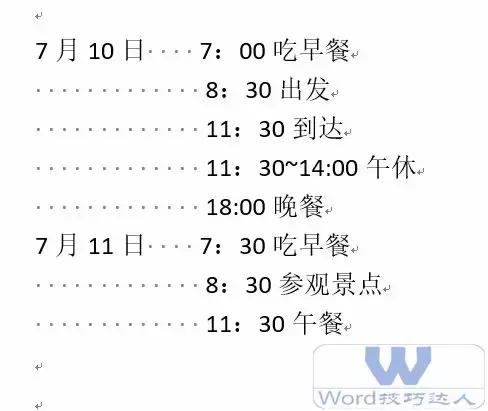
对这样的排版需求,很多小伙伴习惯使用空格来对齐,但是使用空格对齐,当我们调整字体或字号后,这些项目容易产生对不齐的现象。另外,使用空格来调整文本的缩进,这样排版效率也是非常低下的。
01
查找空格替换为制表位
接下来,给大家介绍下,如何将空格设置为制表位。
操作的思路是这样的,利用查找替换功能将空格替换为制表位,再调整制表位的位置以对齐文字。
但这里的查找替换有个难点,就是空格的个数不确定。如何一次全部选中呢?此时又需要我们祭出【查找替换】这个杀手锏了。
按【Ctrl+A】全选文档,按【Ctrl+H】调出【查找与替换】对话框。
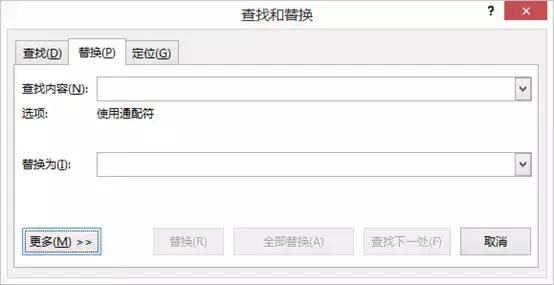
单击上图中左下角的【更多】命令,勾选【使用通配符】选项,单击【特殊格式】中的【范围内的字符】。
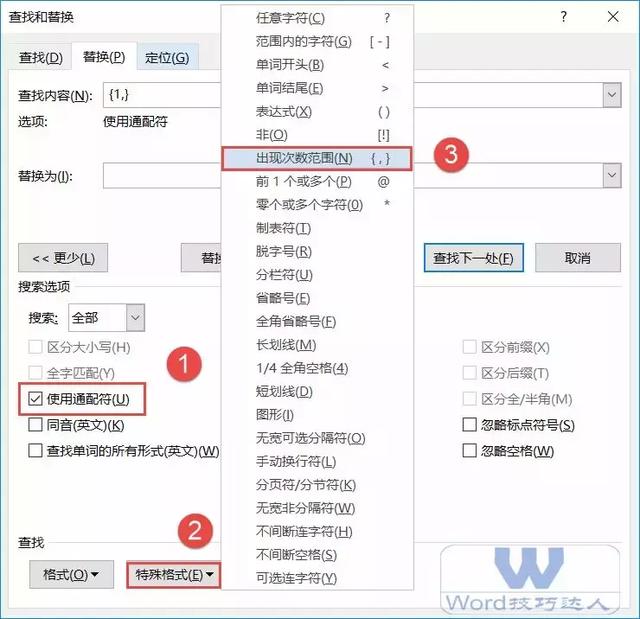
单击【特殊格式】中的【出现次数范围】,然后在【查找内容】框中出现的新代码{,}中输入数字“1”。
此时,整个查找代码含义是:查找出现一次或一次以上的空格。
接下来在【替换为】文本框,单击【特殊格式】中的【制表位】,然后【替换为】文本框中出现的新代码^t。
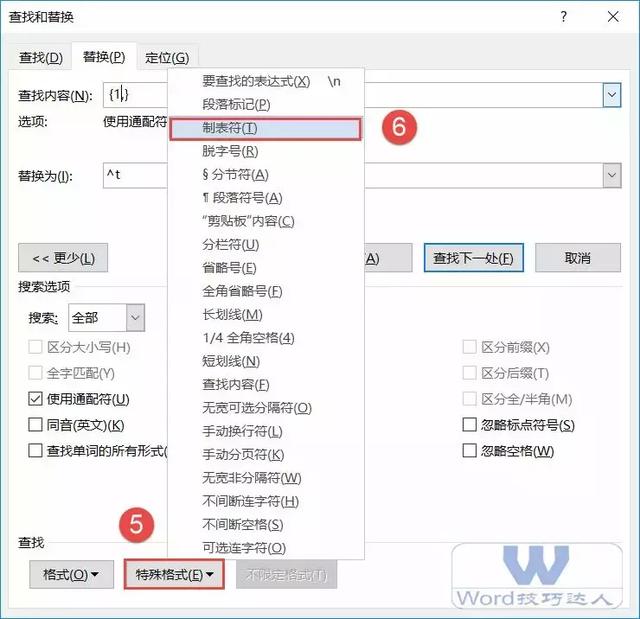
单击全部替换。
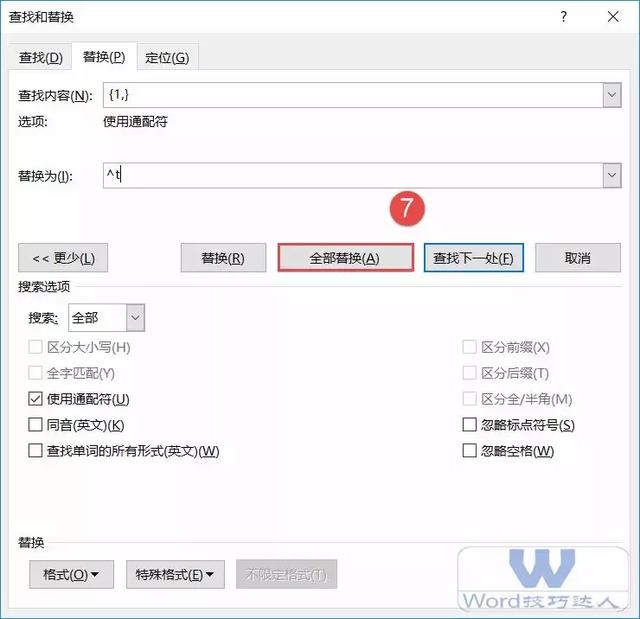
查找替换后的效果如下图。
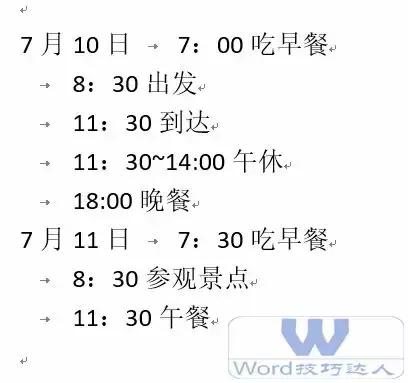
以上设置全部完成之后,接下来就设置制表位的位置。
02
设置制表位位置
首先选择需要设置制表位的文本,然后执行以下操作:
添加制表位:在标尺栏单击一下对齐的位置,设置的位置有点偏差,还可以拖动文本对齐的位置。
删除制表位:把标尺栏上的制表位,往下拉,就可以删除该制表位。
精准设置制表位:双击标尺栏调出【制表位】对话框,输入要设置制表位的位置。
具体操作看GIF动图
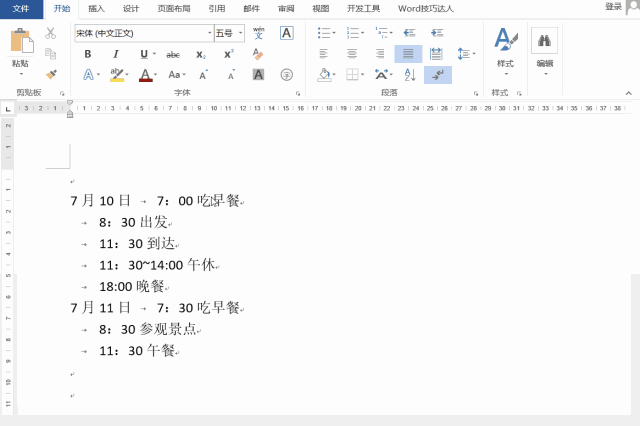
设置好制表位以后,在后期继续编辑日程安排的时候,直接按tab键就产生一个新的制表位。